글꼴 font
font-size
글자의 높이 = px
font-weight
| 값 | 의미 |
| normal | 기본 글자 두께, 400 (기본값) |
| bold | 두꺼운 글자, 700 |
| bolder | 부모 요소보다 더 두껍게 |
| lighter | 부모 요소보다 더 얇게 |
| 숫자 | 100 ~ 900 (폰트 지원 X면 적용X) |
* 100 400 700 900 단위로 bolder, lighter 적용
font-style
font-weigth 처럼 italic, oblique를 폰트에서 지원하지 않으면 적용 안됨
| 값 | 의미 |
| normal | 스타일 없음 (기본값) |
| italic | 이탤릭체 |
| oblique | 기울어진 글자 |
font-family
font-family: 글꼴후보1, 글꼴후보2, 글꼴후보n, 글꼴계열;
font-family: Arial, “Open sans”, “바탕”, dotum, sans-serif;
- 글꼴후보 중 사용자가 갖고 있는 폰트가 있다면 왼쪽부터 사용
- 만약 후보1 없다면 Arial 다운받으면서 글꼴 후보2로 일단 보여줌
- 없다면 계속 다음 후보로 가다가 마지막에 글꼴계열 중 선택 (글꼴계열 필수)
- 특수문자 없는 영어는 “ ” 안 써도 됨 (가능하면 “” 사용)
| 값 | 의미 |
| 글꼴명 | 글꼴 후보 목록을 지정 |
| serif sans-serif cursive 등 |
글꼴 계열 이름을 지정 (필수 입력) |
Browse Fonts - Google Fonts
Making the web more beautiful, fast, and open through great typography
fonts.google.com
line-height
- 줄 높이 (행간은 아님)
- 1.2 ~ 1.5 권장
| 값 | 의미 |
| normal | 브라우저의 기본 정의 사용 (1~1.4) |
| 숫자 | 요소 자체 글꼴 크기의 배수로 지정 |
| 단위 | px, em 등 단위로 지정 |
| % | 요소 자체 글꼴 크기의 비율로 지정 |

** font 단축속성이 있지만 필수 속성 때문에 바꾸지 않을 부분도 작성해야 함
문자 text
color
| 값 | 의미 |
| 색상이름 | 브라우저에서 제공하는 색상의 이름 |
| 16진수 색상코드 | 16진수 색상코드로 지정 |
| RGB | 빛의 삼원색 |
| RGBA | 빛의 삼원색, 알파값으로 투명도 0 ~ 1 조절 |
- color: rgb(0, 255, 200);
- color: rgba(36, 223, 107, 0.7);
* 색상이름을 사용하면 브라우저 마다 사용자가 보는 색상이 다르므로 사용 지양
ex) white, blue ...
text-align
- 요소의 너비에 영향 받음
- width 70% , margin auto 해야 text-align center 적용
| 값 | 의미 |
| left | 왼쪽 정렬(기본값) |
| right | 오른쪽 정렬 |
| center | 중앙 정렬 |
| justify | 양쪽 정렬(2줄 이상일 경우 작동) |
text-decoration
- underline처럼 text-decoration 색은 color 속성을 따라감
- text-decoration-line을 설정 후 text-decoration-color 를 사용하면 색 지정 가능
- text-decoration에도 하위 속성이 다양하니 필요에 따라 검색 후 사용
* border-bottom 색상 등 다른 요소로도 표현 가능함
| 값 | 의미 |
| none | 선 없음 (기본값) |
| underline | 밑줄을 지정 |
| overline | 윗줄을 지정 |
| line-through | 문자를 가로지르는 선(취소선) |
text-indent
- 들여쓰기
- 다른 용도로도 많이 씀
배경 사진을 넣고 싶을 때 ( background: url(#) no-repeat center/cover )
img의 alter 처럼 대체텍스트 속성이 없으니까 글자를 직접 적고
text-indent: -999%; 텍스트를 보이지 않게 하는 방법이 있음
letter-spacing, word-spacing
- letter-spacing 글자 사이의 간격
- word-spacing 단어 사이의 간격
- px, em, % 등 단위로 지정
배경 background
background-color
- 배경 색상
- transparent : 투명색 (기본값)
background-image
- none : 이미지 없음(기본값)
- url(”경로”)
background-image: url('../../img/sky.jpg');
** 요소 너비가 550px → 사진 800px 인 경우
→ 왼쪽 상단을 기준으로 맞추고 남는 건 안 보임
→ 실무에선 미세조정을 위해 배경이미지의 사이즈를 조정함
background-repeat
- background-repeat: no-repeat;
- repeat(기본값)
- repeat 배경이미지를 수직, 수평으로 반복(기본값)
| 값 | 의미 |
| repeat | 배경이미지를 수직, 수평으로 반복 (기본값) |
| repeat-x | 배경이미지를 수평으로 반복 |
| repeat-y | 배경이미지를 수직으로 반복 |
| no-repeat | 반복 없음 |
background-position
- background-position: left top;
- background-position: left bottom;
- background-position: 300px center;
- % : 왼쪽 상단 모서리 0% 0% (기본값), 오른쪽 하단 모서리 100% 100%
- 방향 top, bottom, left, right, center
- px, % 단위로 미세조정 가능


background-size
- cover 속성을 많이 사용
- auto: 원본 이미지 크기로 표시 (기본값)
- background-size: 100px 100px;
이렇게 크기를 지정했을 때 이미지 크기와 비율이 맞지 않다면 화질이 뭉개지고 바둑판 방식으로 반복함
.box {
/* 사진 액자 400 X 300 -> 4:3 */
width: 400px;
height: 300px;
border: 2px solid pink;
margin: 50px auto;
/* 사진 사이즈 600 X 385 -> 3:2 */
/* 액자 가로 400 X 260 */
/* 액자 세로 450 X 300 */
background-image: url('../../img/tulip.jpg');
background-repeat: no-repeat;
/* background-size: 470px; */
/* background-size: contain; 가로 */
background-size: cover; /* 세로 */
background-position: -10px 0;
}
| 값 | 의미 |
| 단위 | px, em, % 등 단위로 지정 width, height 형태로 입력 (200px 150px) width만 입력하면 비율에 맞게 지정 |
| cover | 배경 이미지의 크기 비율을 유지하며, 요소의 더 넓은 너비에 맞춰짐 이미지가 잘릴 수 있음 |
| contain | 배경 이미지의 크기 비율을 유지하며, 요소의 더 짧은 너비에 맞춰짐 이미지가 잘리지 않음, 다만 빈 공간이 보일 수 있음 |
background-attachment
- 배경 이미지를 뷰포트 내에서 고정할지, 아니면 자신의 컨테이닝 블록과 함께 스크롤할지 지정
- 요소가 스크롤될 때 배경 이미지의 스크롤 여부 설정
| 값 | 의미 |
| scroll | 배경 이미지가 요소를 따라서 같이 스크롤 됨 (기본값) |
| fixed | 배경 이미지가 뷰포트에 고정되어, 요소와 같이 스크롤되지 않음 |
| local | 요소 내 스크롤 시 배경 이미지가 같이 스크롤 됨 |
body {
height: 2000px;
}
.box {
width: 90%;
height: 700px;
margin: 200px auto;
background: url('../../img/sky.jpg')
no-repeat center/cover;
background-attachment: fixed;
}
아래 스타벅스 홈페이지를 보면
짙은 회색 배경의 원두와 머그잔 이미지는 스크롤 해도 고정되어 있는 걸 볼 수 있음
이런 경우가 fixed
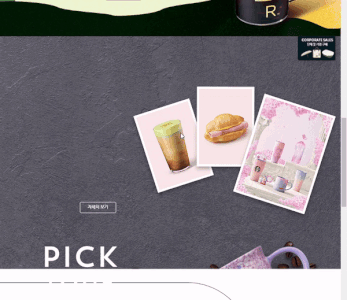
background - 단축 속성
- 나열 순서는 상관 없음
- 단, 위치 크기 나열 시 주의! '/' 사용해서 구분
앞 위치 position / 뒤 크기 size - 블록 요소 태그에 백그라운드 속성 적용 가능
/* bg 단축 속성 예시 */
background: no-repeat red
url('../../img/sky.jpg')
100px 50px / 200px 70px
;
/* bg 단축 속성 position, size */
left center / 200px 70px
float
float - 박스 수평 정렬하기
| 값 | 의미 |
| none | 요소 float 없음 (기본값) |
| left | 왼쪽으로 float |
| right | 오른쪽으로 float |


clear - 박스 수평 정렬 해제하기
- 1행에 3열 레이아웃 : 3n + 1
.box:nth-child(3n + 1)
{
clear: both; // float 속성에 따라 결정되기 때문에 both로 설정
}
중첩 레이아웃에서 float로 인한 부모요소 높이값 상실 문제
- float 사용 중 중첩 시 부모요소 높이값이 상실되는 문제 발생
clear 로 float 속성을 해제하려고 했으나 대상이 없음
** 해결 방법
- 빈 형제 요소를 추가하여 clear 속성 사용 → 시맨틱 요소 방법에서는 옳지 못하다, 사용X
- 부모 요소에 overflow:hidden; 적용 → 정석X, 사용X
- 부모요소에 가상 클래스를 추가하여 해제 → 권장
부모요소::after → content: ‘’; display: block;
따라서 float 사용 시 항상 해제 전용 클래스를 생성
ex ) .clearfix::after { 해제 코드 } , 필요한 곳의 부모요소에 클래스 추가
.clearfix::after { // 해제 전용 클래스 생성
clear: both;
content: '';
display: block;
}
.container2 {
border-color: blue;
}
.container3 {
border-color: orange;
}
.box {
width: 200px;
height: 150px;
border: 3px solid green;
background: yellowgreen;
border-radius: 20px;
float: left;
}
// HTML
<div class="ct container1 clearfix"> // 부모 요소에 clearfix 클래스 추가
<div class="box"></div>
<div class="box"></div>
<div class="box"></div>
</div>



수평레이아웃 마진 분배

margin: 10px 만으로는 위의 사진처럼 균일한 마진 분배가 이뤄지지 못하고
아래 사진처럼 첫 번째 박스의 오른쪽 마진과 두 번째 박스의 왼쪽 마진이 중복

전체 너비 100% 중에서 각 여백을 1% 균일 분배하고 싶다면
- 5% 가로 여백 : 첫 번째 요소의 왼쪽부터 마지막 요소의 오른쪽까지 여백이 5군데
1) .box의 margin-right: 1%
2) 첫번째 요소의 margin-left: 1%
- 95% 모든 박스의 너비
1) 박스는 4개이므로 95 / 4 = 23.75
2) 즉, .box의 width는 23.75%
균일한 좌우 여백 5군데 -> 계산
.box {
width: 23.75%; // 총 95% 95/4=23.75
height: 100px;
background: orange;
border: 2px solid red;
float: left;
margin: 10px 0;
margin-right: 1%; // 마진 5% 중 4%
}
.box:first-child {
margin-left: 1%; // 마진 5% 중 1%
}
@import와 공통 CSS 파일
- @import는 css 파일이 다른 css 파일을 불러오는 것
- @import url('현재 파일 기준 common.css 상대경로')
- common.css 파일에 매번 사용하는 css 작성 ( ex. reset css, box-sizing 등)
- 커스텀 css 파일에서 common.css 파일을 import
- 이제부터 HTML 문서에서 커스텀 css 파일만 링크하면 됨
// common.css 파일 생성
// 모든 css 파일에서 공통으로 사용하는 속성들 모음
// reset css 링크도 import
@import url('https://cdn.jsdelivr.net/npm/reset-css@5.0.2/reset.min.css');
// layout-prac2.css 파일 안에
@import url('../../common.css');
// HTML head 안에
<link rel="stylesheet" href="layout-prac2.css">


